- Introducere
- Multi-monitor Taskbar: Windows 7 Caracteristici
- Esențiale Controale: Butonul Start, Zona de Notificare (System Tray), Butonul afișare Desktop
- Pin
- Previews Vii și Aero Peek
- Liste
- bara de Activități bare de Instrumente
- Îmbunătățiri Vizuale
- Multi-monitor Taskbar: Caracteristici suplimentare
- Persoana/Modul Oglindă
- Grup de Operații al Ferestrei
- Concluzie
1., Introducere
în Windows 7, Microsoft a reproiectat semnificativ una dintre cele mai esențiale părți ale interfeței de utilizator Windows – bara de activități. Utilizatorii au o mulțime de funcții și facilități noi, cum ar fi Pin, Peek, liste de salt și multe altele.cu toate acestea, chiar și Noul Windows 7 nu are încă instrumente speciale pentru un mediu de afișare multiplă. Una dintre cele mai evidente și dorite caracteristici este capacitatea de a extinde noua bara de activități pe toate afișajele disponibile: utilizatorii multi-monitor ar dori să aibă noile funcții de gestionare a sarcinilor și pe monitoarele secundare.,
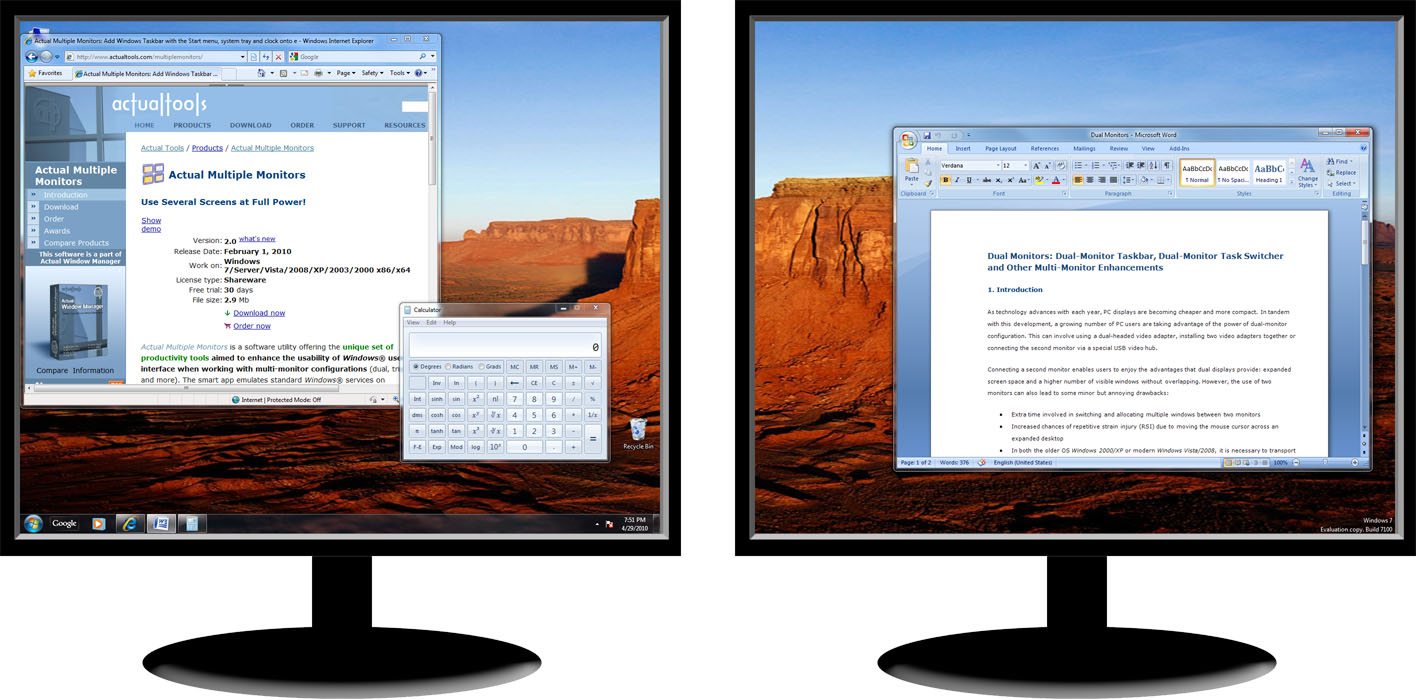
General Windows 7 bara de activități pe monitoare duale
Deși există mai multe soluții terțe părți care vă permit duplicarea activități pe monitoare secundare, ei încă mai au deloc sau doar parțial sprijinul noilor activități caracteristicile prezentate în Windows 7. Real Multiple Monitoare este primul și singurul software multi-monitor care oferă replica exactă a barei de activități Windows 7 pe afișajele secundare.
2., Bara de activități Multi-monitor: Windows 7 Caracteristici
după instalare, mai multe monitoare reale adaugă imediat o copie a barei de activități principale Windows la fiecare monitor secundar. Fiecare copie acceptă următoarele caracteristici:
2.1. Controale esențiale: butonul Start, zona de notificare (tava de sistem), butonul Afișare Desktop
având astfel de controale esențiale ca butonul Start, zona de notificare (aka., bara de activități a unui al doilea monitor elimină necesitatea de a trage mouse-ul pe monitorul principal de fiecare dată când trebuie să efectuați una dintre următoarele sarcini comune:
- lansați un program din meniul Start
- accesați pictograma unui program de fundal din zona de notificare
- deschideți dialogul de proprietăți data și ora
- peer trecut toate ferestrele deschise direct pe desktopul Windows 7
cu mai multe monitoare reale, puteți efectuați oricare dintre aceste sarcini în timp ce lucrați cu orice afișaj.,
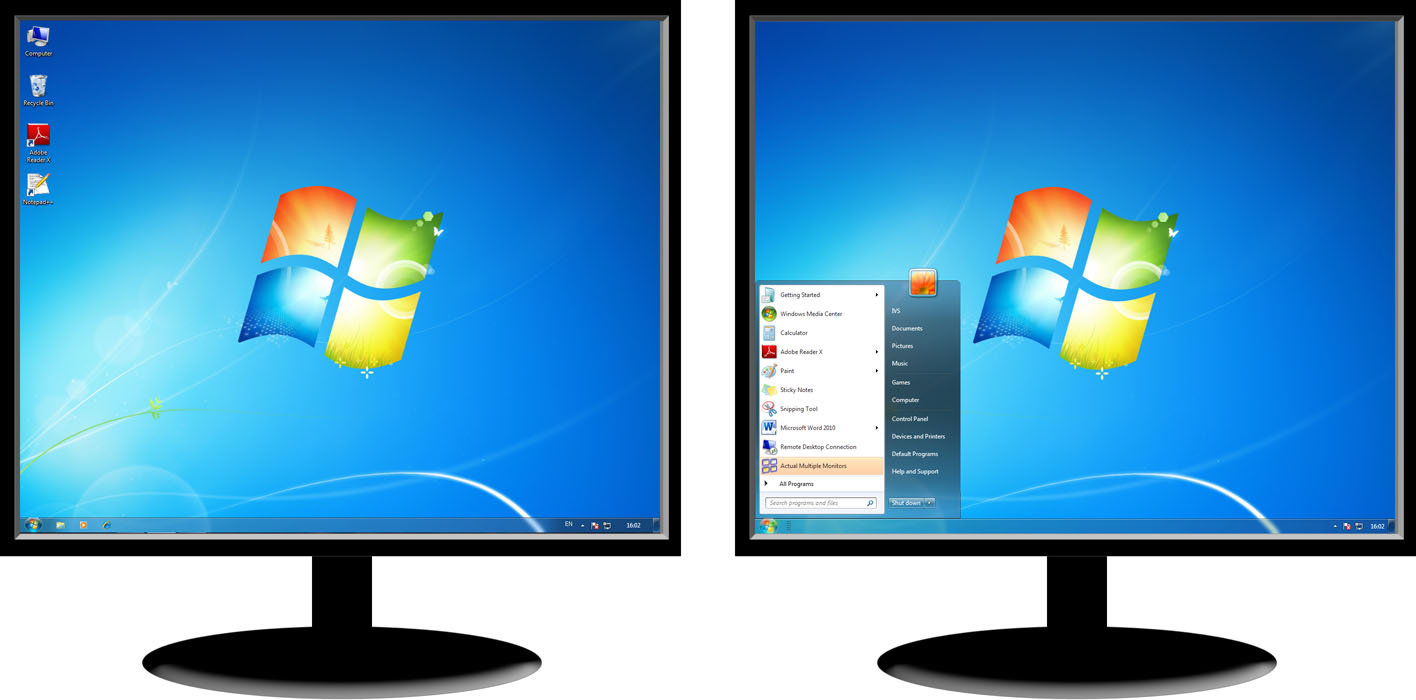
bara de activități cu controalele sale esențiale pe un al doilea monitor
2.2. Pin
caracteristica Pin este o înlocuire inteligentă a barei de instrumente de lansare rapidă: permite ca anumite pictograme ale aplicației să fie persistente în poziția din stânga în bara de activități. Fiecare pictogramă permite atât lansarea aplicației fixate, cât și activarea acesteia (când este lansată deja).
în monitoarele Multiple reale, puteți avea diferite seturi de aplicații fixate pe diferite monitoare., Puteți fixa o pictogramă în oricare dintre următoarele moduri:
-
prin intermediul meniul contextual comanda
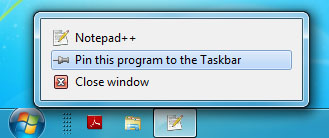
-
prin drag-n-drop cererii de comenzi rapide
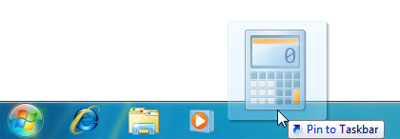
2.3. Previzualizările Live și Aero Peek
previzualizările live ale barei de activități sunt imagini miniatură reale ale ferestrelor deschise. O previzualizare apare atunci când treceți peste un buton bara de activități pentru un timp. Previzualizările acceptă caracteristica Aero Peek: treceți peste previzualizarea unei anumite ferestre pentru a dezvălui rapid acea fereastră îngropată undeva pe desktop.,barele de sarcini pentru Monitoare Multiple au suport complet pentru previzualizări Live: apar pentru butoane simple, pentru butoane de grup (multi-previzualizare cu o miniatură pentru fiecare fereastră din grup) și pentru browserele web cu file (Multi-previzualizare cu o miniatură pentru fila fiecărui browser).
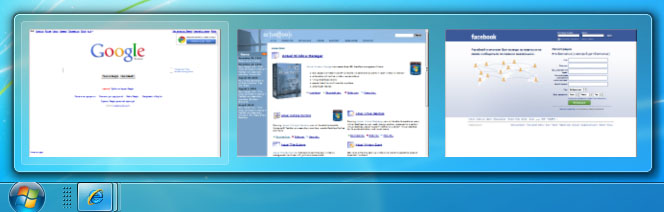
Multi-previzualizare pentru mai multe file Internet Explorer deschise pe un al doilea monitor
2.4., Listele de salt
listele de salt vă oferă acces rapid la fișierele recente și la sarcinile comune ale unei anumite aplicații prin intermediul butonului barei de activități (fie obișnuit, fie fixat). Pentru a apela o listă de salt, trebuie doar să faceți clic dreapta pe pictograma necesară din bara de activități (rețineți că vechiul meniu al ferestrei sistemului poate fi apelat folosind combinația Shift-RightClick).
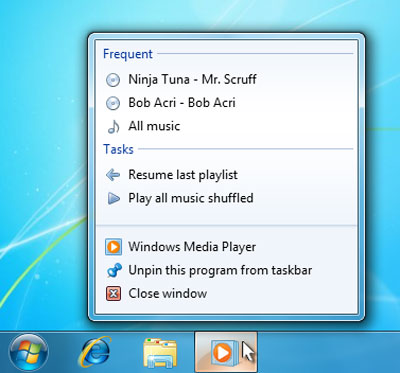
Lista de salt pentru un buton Windows Media Player
Monitoare multiple reale arată listele de salt pe taskbars secundare, de asemenea.
2, 5., Bara de instrumente a barei de instrumente
Monitoare Multiple reale permite adăugarea oricăror bare de instrumente pe bara de activități a celui de-al doilea monitor, inclusiv barele de instrumente standard (cum ar fi lansarea rapidă, adresa, desktopul, Windows Media Player etc.) și orice Altele personalizate.
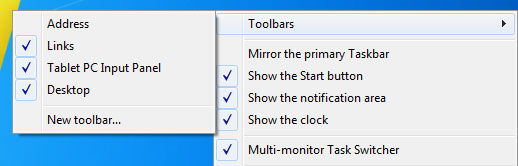
meniul contextual al barei de activități secundare pentru gestionarea barelor de instrumente
2.6., Îmbunătățiri vizuale
Secundar taskbars în Efective mai Multe Monitoare sprijini astfel de mic, dar atrăgător caracteristici ca colorized subliniind pentru un buton de sub mouse-ul și bare de progres pe butoanele de fundal arată un progres pentru aplicarea efectivă sarcina (descărcarea unei pagini web, scrierea unui DVD, ambalare fișierelor, conversia de la un video, etc.).
3. Bara de activități Multi-monitor: caracteristici suplimentare
3.1. Modul individual / Mirror
bara de activități Multi-monitor poate funcționa în două moduri diferite: individual (implicit) și mirror., În modul individual, fiecare bara de activități afișează butoanele numai pentru windows care se află pe același monitor. Acest mod este recomandat dacă doriți să tratați monitoarele ca desktop-uri separate dedicate diferitelor activități.
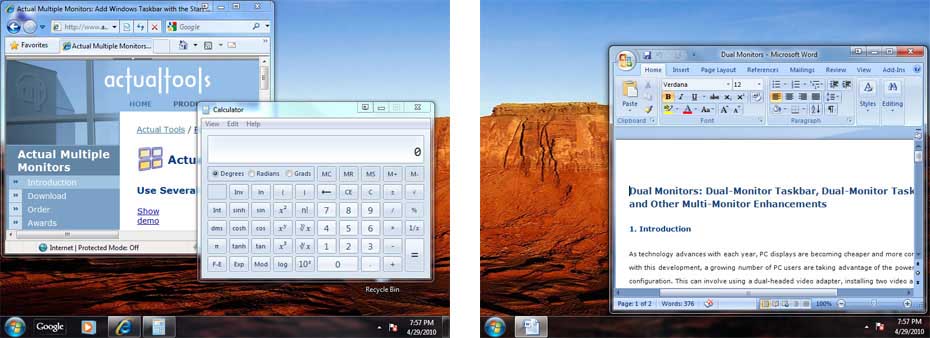
Multi-monitor Activități în mod individual
În modul oglindă, toate barele de activități afișa toate ferestrele deschise, indiferent de ceea ce monitor o anumită fereastră este activată (adică toate barele de activități arată același set de butoane). Acest lucru poate fi util dacă aveți unele dintre afișajele instalate și doriți să controlați toate aplicațiile care rulează de pe orice afișaj.,
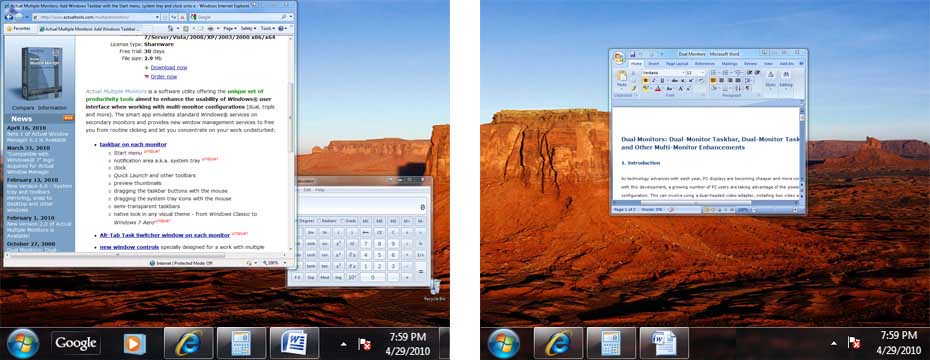
bara de activități Multi-monitor în modul oglindă
3.2., Grupul Fereastră Operațiunile
Secundară activități meniul contextual oferă comenzi pentru a manipula mai multe ferestre simultan („obiectul monitor” menționate mai jos este monitorul wh, înainte de a invocat în special de comandă):
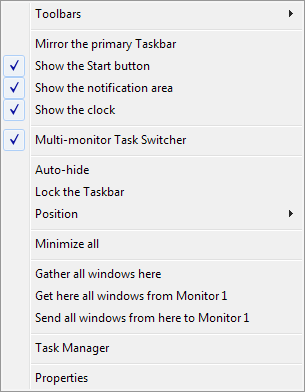
Secundară activități meniul contextual
-
a Minimiza toate/Restore toate comenzile – dacă utilizați în mod individual, atunci puteți ușor pentru a minimiza toate ferestrele deschise pe subiectul monitoriza și de a le restaura înapoi într-un singur clic (în modul oglindă pentru windows va fi minimizat/restaurate pe toate monitoarele de la o dată)., Puteți utiliza și funcția Aero Shake
-
adună toate ferestrele aici comandă – pune ferestrele de pe toate monitoarele pe monitorul subiectului
-
ia aici toate ferestrele din comandă/submeniu – preia toate ferestrele de pe un monitor specificat și le pune pe monitorul subiectului
-
trimite toate ferestrele de aici la comandă/submeniu – transferă toate ferestrele de pe monitorul subiectului la unul specificat